腾讯免费升级win10弹出窗口关闭方法
更新时间:2016-07-06 10:26:59作者:ujiaoshou
win10系统免费升级的期限快结束了,想尝试使用的用户都已经升级了,但是免费升级软件,比如腾讯免费升级win10的提示经常莫名其妙弹出,不小心点击到就会进入升级模式。那么腾讯免费升级win10弹出窗口如何关闭?具体需要哪些步骤?下面小编就将方法分享给大家。
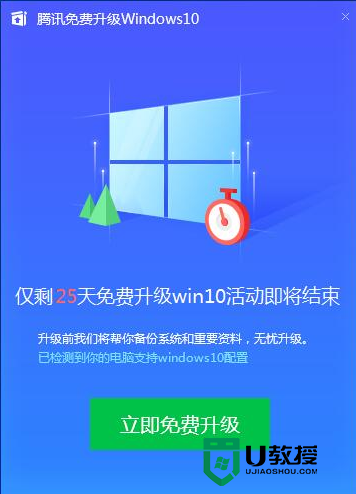
腾讯免费升级win10弹出窗口关闭方法:
1、出现腾讯免费升级win10弹窗的时候,ctrl+alt+del来启动任务管理器,切换到进程;
2、找到并右键点击找checkmewin10.exe程序,点击菜单中打开文件位置选项;
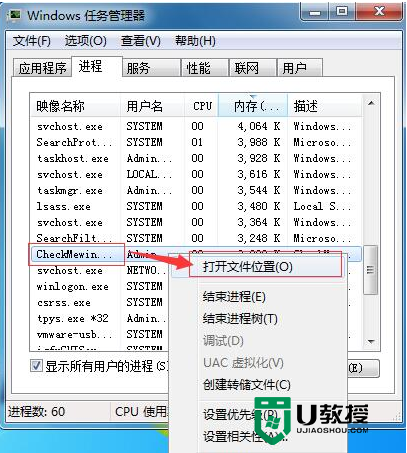
3、接着我们可以在相应文件夹中看到checkmewin10.exe文件;
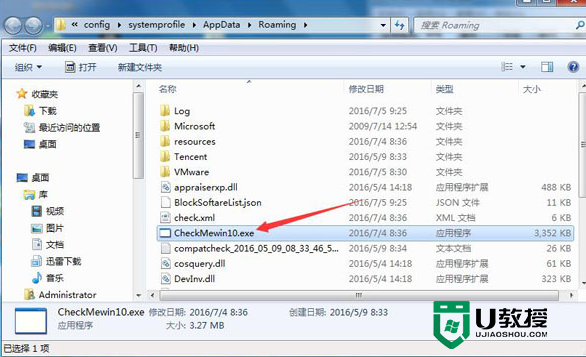
4、将腾讯免费升级win10弹出窗口先关闭掉;
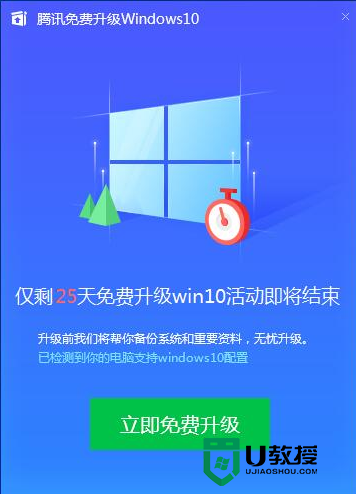
5、然后返回来将checkmewin10.exe文件删除;
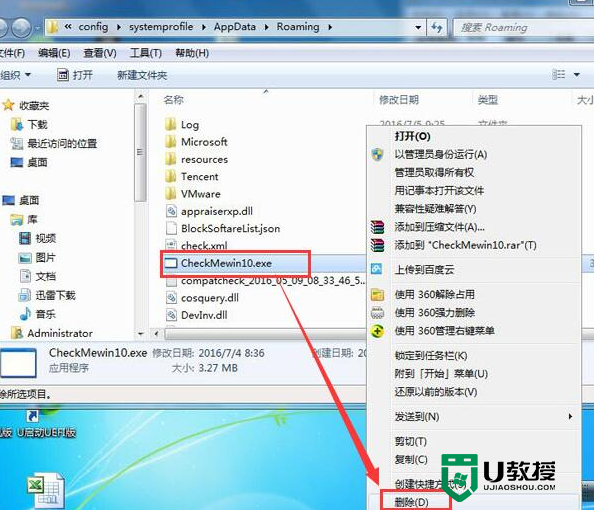
6、确认是否将checkmewin10.exe文件删除时点击按钮是即可。
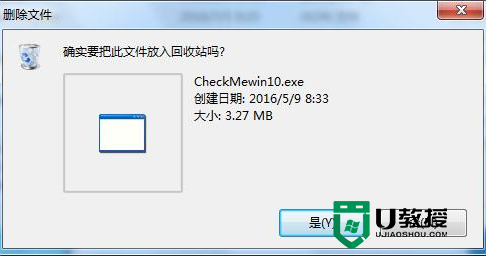
腾讯免费升级win10弹出窗口关闭方法就暂时跟大家分享到,如果不幸点击升级到win10,又无法还原到原来系统的话,大家可以上u教授查看u盘装系统的方法。
- 上一篇: usb提示此设备可提高性能怎么解决
- 下一篇: 如何让U盘永不中毒,设置U盘永不中毒的方法

